安全模式对于Windows系统检测和故障修具有很大的帮助,有时候设置不好,会导致每次开机都默认进入安全模式,非常影响正常使用。而退出安全模式却并不是人们常知的。下面,小编给大家讲解win10退出安全模式的操作。
通常电脑系统出现故障的时候,可以在安全模式下进行一些简单的修复,但是有朋友在进入大番茄win10专业版系统安全模式后,因多次输入微软账户密码错误导致无法退出安全模式,又不敢强制关机,这个时候该如何处理呢?下面,小编给大家带来了win10退出安全模式的方法了。
win10怎么退出安全模式
同时按住"Win+R"快捷键,打开"运行"。
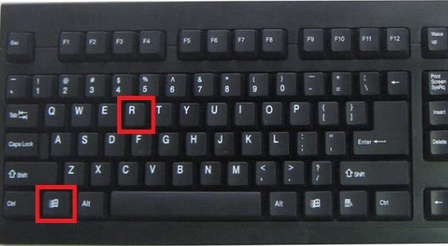
win10电脑图解1
输入"msconfig",点击"确定",打开系统配置。

安全模式电脑图解2
可以看到启动选择是"诊断启动",即安全模式。

安全电脑图解3
将启动选择修改为"正常启动",点击"确定"。
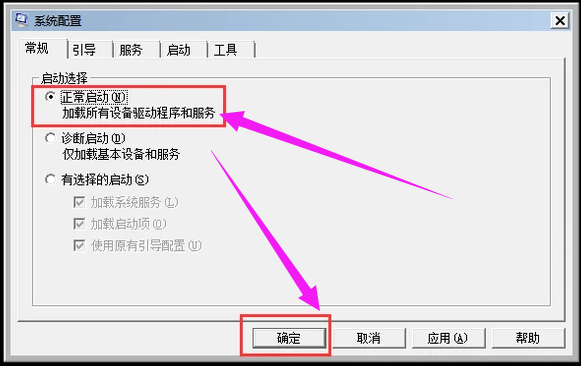
退出安全模式电脑图解4
直接选择"重新启动"。
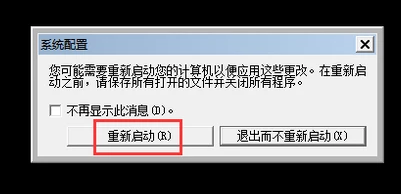
win10电脑图解5
可以看到电脑已经退出了安全模式,进入了正常的系统。
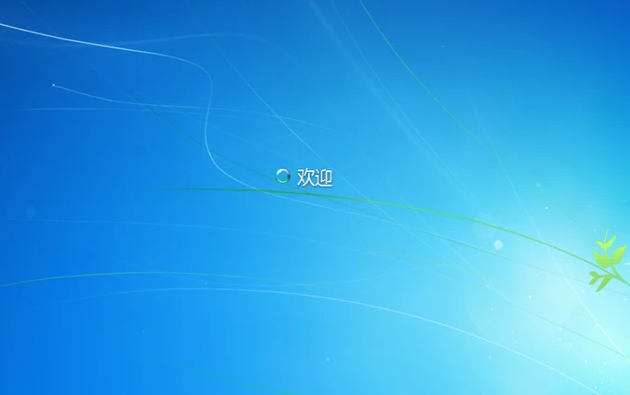
安全模式电脑图解6
以上就是win10退出安全模式的操作方法了。